Korrigera foton
Kategorier för fotokorrigering innefattar Justeringar, Beskärning, Räta ut, Röda ögon och Linskorrigering i vidvinkel. Mer information om Linskorrigering i vidvinkel finns i Linskorrigering i vidvinkel.
Under import hittar Studio automatiskt vissa parametrar, men olika faktorer kan då och då leda till felaktiga identifieringar. Justeringar tillåter att dessa grundegenskaper för bilden vid behov kan ändras.
Alfa
Ditt foto kan ha en Alfa-kanal, ett 8-bitars bildplan i gråskala som definierar en genomskinlighetsnivå för varje bildpunkt i fotot. Om du vill ta bort alfakanalen väljer du alternativet Ignorera alfa.
Sammanflätning
Om bildens alternativ för Sammanflätning identifierades felaktigt under importen ska du använda den här listan för att göra korrekta inställningar.
Stereoskopisk 3D
Om formatet på en 3D-bildfil identifierades felaktigt under importen kan du ställa in korrekt stereoskopisk layout med den här listan.
Använd detta verktyg för att lyfta fram ett särskilt avsnitt av bilden eller för att ta bort oönskade komponenter.

Beskära en bild.
Bredd-/höjdförhållande: Med listan Bredd-/höjdförhållande i kontrollfältet kan du behålla proportionerna när du ändrar storlek på bilden. Standardförhållande (4:3) och vidvinkel (16:9) stöds.
När du har valt ett bredd-/höjdförhållande går du till bildens förhandsgranskning. Dra den omgivande rutans sidor och hörn för att ändra storlek, eller dra den omgivande rutans mitt för att justera position.
Klicka på Rensa val för att återgå till originalmåtten.
Klicka på Spara bild för att spara den beskurna versionen av fotot.
Med denna korrigering kan du räta ut en bild med vågräta eller lodräta element som lutar. Om du inte har beskurit bilden ändrar den storlek dynamiskt när du roterar för att hindra att hörnen blir synligt avskurna. Med en beskuren bild sker ingen storleksändring så länge det finns extramaterial att fylla hörnen med.
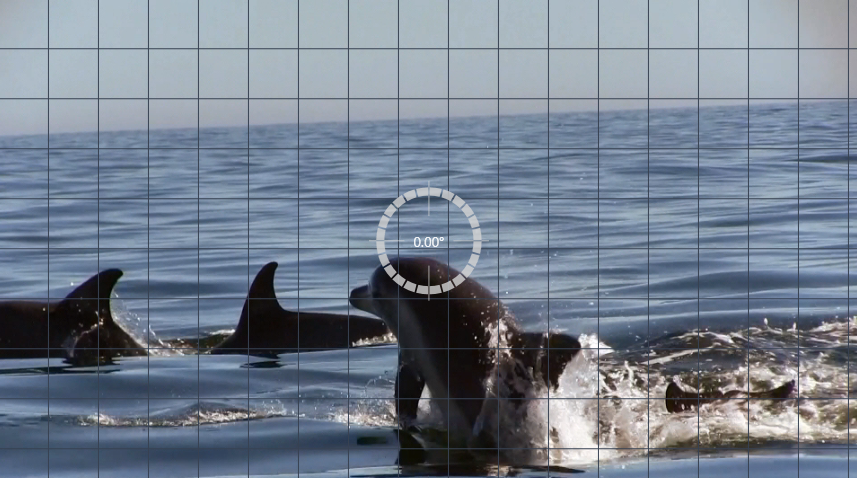
Klar att räta ut en bild (med hårkors).
Flera funktioner som rör Räta ut finns på verktygsfältet under förhandsgranskningen.
Hjälplinjer: De två knapparna i panelen Redigeraren ställer in de hjälplinjer som finns på förhandsgranskningen:
• Hårkors: Lägger till ett par korsade linjer som kan dras med musen och användas som referenspunkt för exakt lodräta och vågräta linjer var som helst i bilden.
• Rutnät: Skapar ett fast, upprepat rutnät över hela bilden.
Ange vinkel: För att ställa in rotationsvinkeln kan du antingen använda skjutreglaget på verktygsfältet nedanför bilden eller klicka och hålla nere vänster musknapp och dra över bilden. Rotation på upp till 20 grader i endera riktningen stöds.
Rensa: Återställer bilden i ursprungsskick.
Detta verktyg korrigerar röda ögon som ofta uppstår när man tar bilder med blixt och personen tittar in i kameran. Markera området runt de röda ögonen med musen. Det är inte nödvändigt att vara extremt noggrann, men du an ändra området lite om du inte blir nöjd med resultatet.
Rensa: Återställer bilden i ursprungsskick.